
สารบัญ:
- ขั้นตอนที่ 1: เปิดรูปภาพใน GIMP
- ขั้นตอนที่ 2: เลือกและคัดลอก 1/3 ซ้ายของเลเยอร์ "ฐาน"
- ขั้นตอนที่ 3: วางลงในเลเยอร์โปร่งใสใหม่
- ขั้นตอนที่ 4: เลือกและคัดลอก 1/3 ขวาของเลเยอร์ "ฐาน"
- ขั้นตอนที่ 5: วางลงในเลเยอร์โปร่งใสใหม่
- ขั้นตอนที่ 6: เพิ่ม White Layer Masks ให้กับทั้งเลเยอร์ใหม่
- ขั้นตอนที่ 7: ผสมมาสก์ ขั้นตอนที่ 1
- ขั้นตอนที่ 8: ผสมมาสก์ ขั้นตอนที่ 2
- ขั้นตอนที่ 9: ผสมมาสก์ ขั้นตอนที่ 3
- ขั้นตอนที่ 10: ตัดออก 1/6 ของรูปภาพจากซ้ายและขวาแต่ละอัน
- ขั้นตอนที่ 11: การทดสอบ & เสร็จสิ้น
- ผู้เขียน John Day [email protected].
- Public 2024-01-30 13:08.
- แก้ไขล่าสุด 2025-01-23 15:12.

หากคุณลองใช้ปลั๊กอิน "ทำให้ราบรื่น" ใน GIMP มันจะทำให้ภาพไร้รอยต่อทั้งในแนวนอนและแนวตั้งในเวลาเดียวกัน จะไม่อนุญาตให้คุณทำให้มันราบรื่นในมิติเดียว
คำแนะนำนี้จะช่วยให้คุณสร้างภาพได้อย่างราบรื่นในมิติที่คุณเลือกเท่านั้น
ขั้นตอนที่ 1: เปิดรูปภาพใน GIMP

(ให้เรียกเลเยอร์เริ่มต้นว่า "ฐาน")
ขั้นตอนที่ 2: เลือกและคัดลอก 1/3 ซ้ายของเลเยอร์ "ฐาน"

ขั้นตอนที่ 3: วางลงในเลเยอร์โปร่งใสใหม่

ให้เราเรียกเลเยอร์ใหม่ว่า "ซ้ายบนขวา"
อย่าลืมวางที่ 1/3 ขวาของรูปภาพ
ขั้นตอนที่ 4: เลือกและคัดลอก 1/3 ขวาของเลเยอร์ "ฐาน"
ขั้นตอนที่ 5: วางลงในเลเยอร์โปร่งใสใหม่

ให้เราเรียกมันว่า "ขวาบนซ้าย" อย่าลืมวางที่ 1/3 ซ้ายของรูปภาพ
ขั้นตอนที่ 6: เพิ่ม White Layer Masks ให้กับทั้งเลเยอร์ใหม่

ขั้นตอนที่ 7: ผสมมาสก์ ขั้นตอนที่ 1

เลือกเครื่องมือ "ผสมผสาน" - ใช้การไล่ระดับสี "เบื้องหน้าเป็นพื้นหลัง" ซึ่งเป็นโหมดผสมผสานเชิงเส้น
(ตรวจสอบให้แน่ใจว่า 2 สีเป็นขาวดำ)
ขั้นตอนที่ 8: ผสมมาสก์ ขั้นตอนที่ 2

บนเลเยอร์มาสก์ของเลเยอร์ "ขวาบนซ้าย" ให้ลากการไล่ระดับสีจาก 1/3 ของรูปภาพไปจนถึงขอบด้านซ้ายของรูปภาพ
ขั้นตอนที่ 9: ผสมมาสก์ ขั้นตอนที่ 3

บนเลเยอร์มาสก์ของเลเยอร์ "ซ้ายบนขวา" ให้ลากการไล่ระดับสีจากที่ 2/3 ของรูปภาพไปจนถึงขอบขวาสุดของรูปภาพ (หรือคุณสามารถคัดลอกมาสก์ "ขวาบนซ้าย" และ วางบนหน้ากาก "ซ้ายไปขวา" แล้วพลิกในแนวนอน)
ขั้นตอนที่ 10: ตัดออก 1/6 ของรูปภาพจากซ้ายและขวาแต่ละอัน


ขั้นตอนที่ 11: การทดสอบ & เสร็จสิ้น

ด้วยสิ่งเหล่านี้ รูปภาพจะไร้รอยต่อในแนวนอน โดยคงลักษณะของภาพในแนวตั้ง
ในการทดสอบ ให้ใช้ปลั๊กอิน "ไทล์" มันอยู่ที่ต่าง ๆ ในเวอร์ชั่นต่าง ๆ ดังนั้นฉันจะไม่แนะนำวิธีการใช้งาน คำแนะนำเหล่านี้ใช้สำหรับทำให้ภาพไม่มีรอยต่อในแนวนอน คุณสามารถปรับให้ภาพไร้รอยต่อในแนวตั้งเท่านั้นเช่นกัน
แนะนำ:
Flipperkonsole สำหรับ PC Flipper / Pinball Console สำหรับ PC Pinballs: 9 ขั้นตอน

Flipperkonsole สำหรับ PC Flipper / Pinball Console สำหรับ PC Pinballs: ใช้งานได้กับ USB พื้นฐาน เกมสำหรับ PC-Flipperkästen Die Spannungsversorgung erfolgt über das USB Kabel. Implementiert sind die beiden Flipper Buttons และ ein Startbutton Zusätzlich ist ein stossen von unten, von links และ von rechts implem
เกม "Ninja Dollar" สำหรับ Arduino: 3 ขั้นตอน
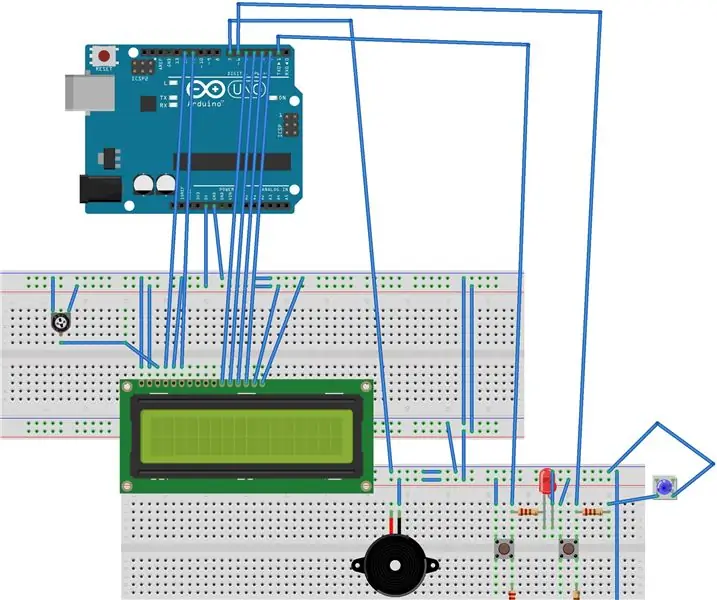
เกม "Ninja Dollar" สำหรับ Arduino: วิดีโอเกมอีกเกมสำหรับ Arduino มันเป็นเกมที่ยอดเยี่ยมที่ล้ำหน้ากว่าที่ฉันเผยแพร่ ทำไมมันถึงซับซ้อนกว่าเกมอื่น ๆ มันซับซ้อนกว่าเพราะสามารถกระโดดและยิงและมี แสงเสียงและวิธีการต่อจุดใหม่
3.3V Mod สำหรับ Ultrasonic Sensors (เตรียม HC-SR04 สำหรับ 3.3V Logic บน ESP32/ESP8266, Particle Photon ฯลฯ): 4 ขั้นตอน

3.3V Mod สำหรับ Ultrasonic Sensors (เตรียม HC-SR04 สำหรับ 3.3V Logic บน ESP32/ESP8266, Particle Photon, ฯลฯ.): TL;DR: บนเซนเซอร์ ตัดร่องรอยไปที่ Echo pin จากนั้นเชื่อมต่อใหม่โดยใช้ a ตัวแบ่งแรงดันไฟฟ้า (Echo trace -> 2.7kΩ -> Echo pin -> 4.7kΩ -> GND) แก้ไข: มีการถกเถียงกันว่า ESP8266 นั้นทนทานต่อ GPIO 5V จริงหรือไม่ใน
HC - 06 (Slave Module) การเปลี่ยน " NAME " โดยไม่ต้องใช้ " Monitor Serial Arduino " ที่ " ใช้งานได้ง่าย ": Faultless Way !: 3 ขั้นตอน

HC - 06 (Slave Module) การเปลี่ยน " NAME " โดยไม่ต้องใช้ " Monitor Serial Arduino "… ที่ " ใช้งานได้ง่าย ": Faultless Way !: After " นาน " ลองเปลี่ยนชื่อเป็น HC - 06 (โมดูลทาส) โดยใช้ " จอภาพอนุกรมของ Arduino โดยไม่มี " สำเร็จ " ฉันพบวิธีง่ายๆ อีกวิธีหนึ่งแล้ว ฉันกำลังแบ่งปันตอนนี้ ! ขอให้สนุกนะเพื่อน
"MicroDot" สำหรับ LattePanda (หรือ Raspberry Pi): 7 ขั้นตอน (พร้อมรูปภาพ)

"MicroDot" สำหรับ LattePanda (หรือ Raspberry Pi): MicroDot เป็น 'ปุ่ม' ของ Alexa แบบโฮมเมดที่ออกแบบมาเพื่อเชื่อมต่อกับ LattePanda หรือ Raspberry Pi โดยติดตั้ง Alexa Sample App เป็นลำโพงขนาดเล็กที่มีไฟ LED และการเปิดใช้งานระบบสัมผัส/พูด และเหมาะอย่างยิ่งสำหรับการใช้งานบนเดสก์ท็อปหรือในรถยนต์ *NS
